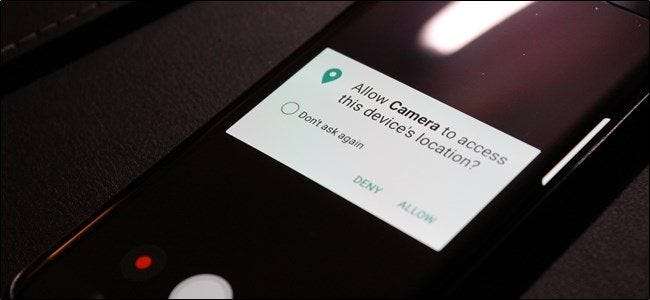
Elke keer dat u een foto maakt op uw Android-telefoon, worden specifieke gegevens en codeert het in de metadata van de afbeelding . Een deel van die gegevens omvat de gps-locatie van waar de foto is gemaakt. Terwijl het is gemakkelijk te verwijderen , is er ook een manier om te voorkomen dat Android die informatie überhaupt opslaat.
VERWANT: Hoe foto-EXIF-gegevens op Android te bekijken (en bewerken)
Natuurlijk, die geolocatiegegevens doet voordelen hebben. Als u bijvoorbeeld Google Foto's gebruikt om automatisch een back-up te maken van uw afbeeldingen en deze op te slaan, kunt u naar een specifieke locatie zoeken en zal Photos deze gegevens gebruiken om u alle relevante afbeeldingen te laten zien. Dat is superhandig.
Maar, zoals de meeste dingen, is er een donkere kant: wanneer u een afbeelding online deelt, betekent dit dat bijna iedereen deze informatie ook kan vinden. Dus als je thuis een foto maakt en deze online deelt, heb je de wereld mogelijk gewoon je thuisadres gegeven. Eng.
Dat gezegd hebbende, verwijderen veel online services deze gegevens wanneer u een foto uploadt. Facebook en Imgur verwijderen deze gegevens bijvoorbeeld beide uit afbeeldingen om privacyredenen, maar als u voor de zekerheid wilt blijven, kunt u voorkomen dat Android deze gegevens ooit opslaat.
Omdat er verschillende Android-fabrikanten zijn, gaan we bespreken hoe we deze gegevens kunnen verwijderen van de grootste namen die er zijn: Google (of standaard Android-apparaten), Samsung en LG.
Alle van de camera-apps van deze fabrikant zullen je om locatietoestemmingen vragen wanneer je de app voor het eerst start, maar als je niet echt oplet (of op dat moment nadenkt over de privacyimplicaties), heb je de goedkeuring zojuist automatisch gegeven . Hier is hoe u dat kunt oplossen.
Geotagging uitschakelen op Stock Android
De volgende methode is specifiek voor Google Camera, die beschikbaar is op de meeste standaard Android-apparaten, zoals Pixel of Nexus.
Start eerst de camera en tik vervolgens op de drie lijnen in de linkerbovenhoek om het menu te openen.

Tik vanaf hier op 'Instellingen'.
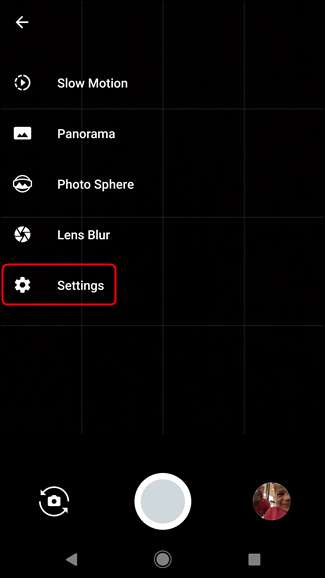
De bovenste optie in het instellingenmenu is 'Locatie opslaan'. Schakel dit uit.
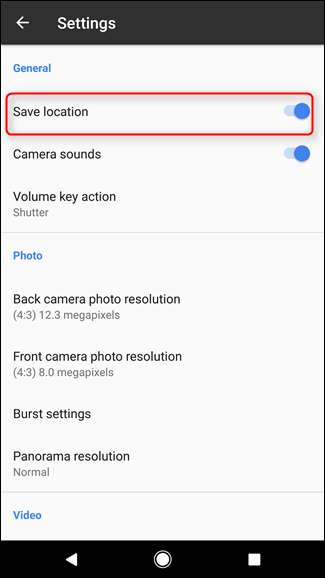
Dat is letterlijk alles wat er is.
Geotagging uitschakelen op Samsung-apparaten
Ik gebruik een Galaxy S7 Edge met Nougat voor dit gedeelte van de zelfstudie, maar het proces zou hetzelfde (of er dichtbij) moeten zijn voor alle moderne Samsung-handsets.
Stel eerst de camera in werking en tik vervolgens op het tandwielpictogram in de bovenhoek ... de exacte locatie verandert volgens de oriëntatie.
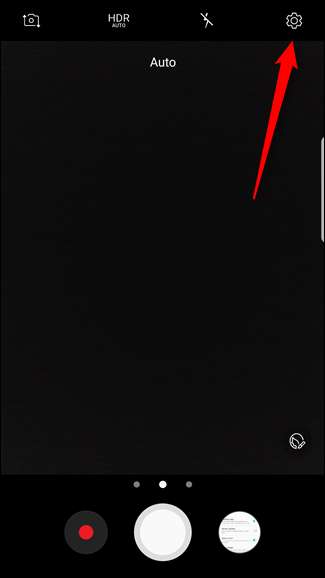
Scrol in dit menu helemaal naar beneden, totdat u de optie "Location Tags" ziet. Schakel dat uit.
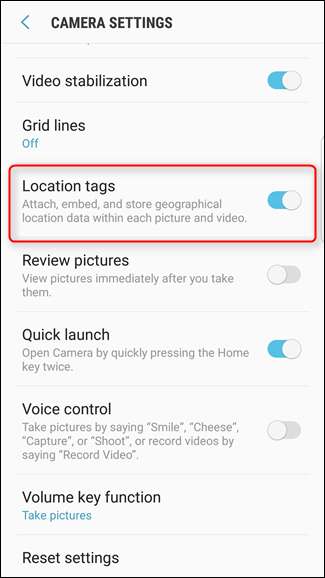
Boom. Done.
Geotagging uitschakelen op systeemniveau (voor LG-apparaten)
Ongeacht welke telefoon je hebt, er is ook een manier om de toegang van de camera tot je locatie volledig te blokkeren - wat interessant is enkel en alleen manier om geotagging op LG-apparaten te blokkeren. Daarom gebruik ik voor deze sectie een LG G5 met Marshmallow.
Trek eerst het meldingenpaneel omlaag en tik op het tandwielpictogram.
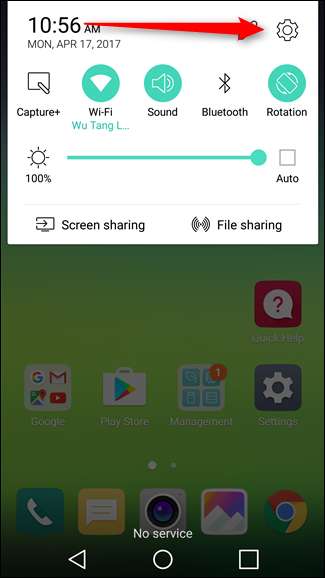
Scrol omlaag in het menu Instellingen en selecteer 'Apps'.

Tik op 'Camera' en vervolgens op 'Rechten'.
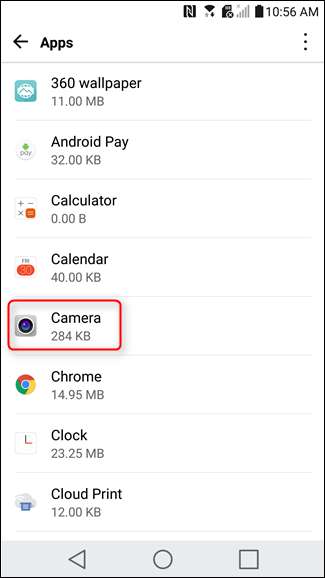
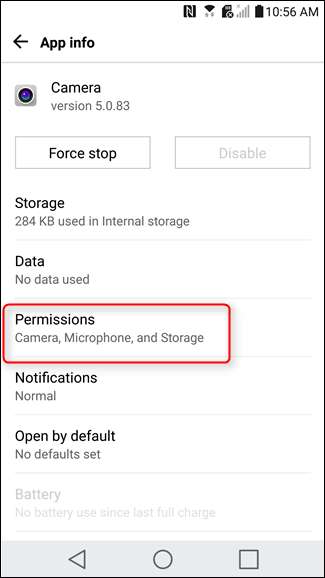
De onderste optie hier zou 'Uw locatie' moeten zijn. Schakel dit uit.

Het is vermeldenswaard dat deze methode overal op alle Android-apparaten kan worden gebruikt, maar het is een goed idee om tagging in de camera-app uit te schakelen eerste (op apparaten die deze optie hebben, natuurlijk). Anders vraagt het gewoon opnieuw om locatietoegang wanneer u de camera opnieuw start.
Hoewel dit voorkomt dat de standaardcamera-applicaties afbeeldingen geotaggen, is het de moeite waard dit in gedachten te houden enkel en alleen is van toepassing op die specifieke camera-apps. Als u een app van derden heeft geïnstalleerd, moet u de specifieke rechten en instellingen controleren om locatietagging uit te schakelen of te voorkomen.






